Debian 12에 Discord를 설치하는 방법
Discord는 친구와 채팅하고, 그룹에 가입하고, 무료 음성 통화를 할 수 있는 무료 오픈 소스 음성 및 문자 메시지 플랫폼입니다. 각기 다른 테마와 그룹을 제공하는 다양한 서버를 갖춘 온라인 플랫폼입니다. 게임, 음악, 밈 또는 기타 토론을 위해 이러한 서버에 참여할 수 있습니다. Debian 12를 포함한 Linux 시스템에 Discord를 설치하는 것은 간단하며 시스템에 설치하는 방법은 다양합니다.
이 가이드에서 다음 내용을 확인할 수 있습니다.
Debian 12에 Discord를 설치하는 방법
- Debian 12에 Discord를 설치하는 방법
- tar.gz 파일에서 Debian 12에 Discord를 설치하는 방법
- Snap Store에서 Debian 12에 Discorde를 설치하는 방법
- Debian 12에 Discord를 설치하는 방법
결론
Debian 12에 Discord를 설치하는 방법
Debian 12에 Discord를 설치할 수 있습니다:
- Deb 패키지
- tar.gz 파일
- 스냅스토어
- 플랫팩
Debian 12에 Discord를 설치하는 방법
다음 단계에 따라 Debian 12의 Deb 패키지에서 Discorde를 설치할 수 있습니다.
1단계: Debian 12에서 Discorde Deb 패키지 다운로드
먼저 Discorde 공식 웹사이트로 이동하여 최신 출시된 Discorde Deb 패키지를 다운로드해야 합니다. 현재 디스코드 최신 버전은 0.0.39이며, 터미널을 통해 해당 명령어를 입력하면 다운로드 받을 수 있다.
www.example.com
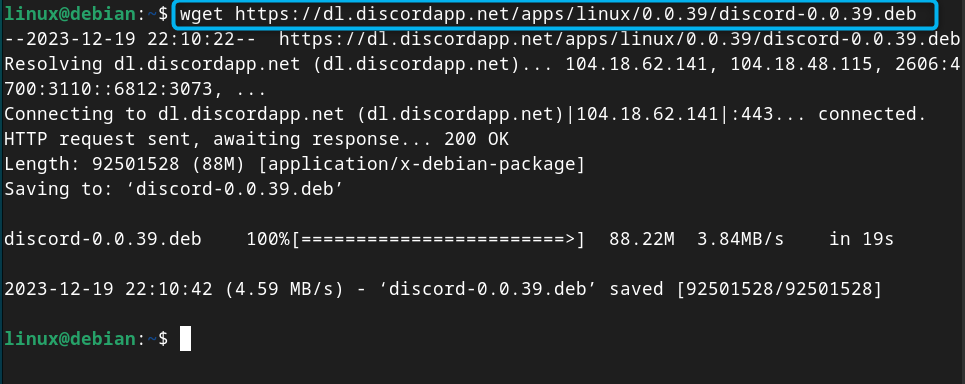
2단계: Debian 12의 Deb 패키지에서 Discorde 설치
Debian의 deb 패키지에서 Discord를 설치하려면 sudo 권한으로 apt install 명령을 실행한 다음 deb 파일 이름을 추가하세요.
Sudo apt install./discord-0.0.39.deb-y
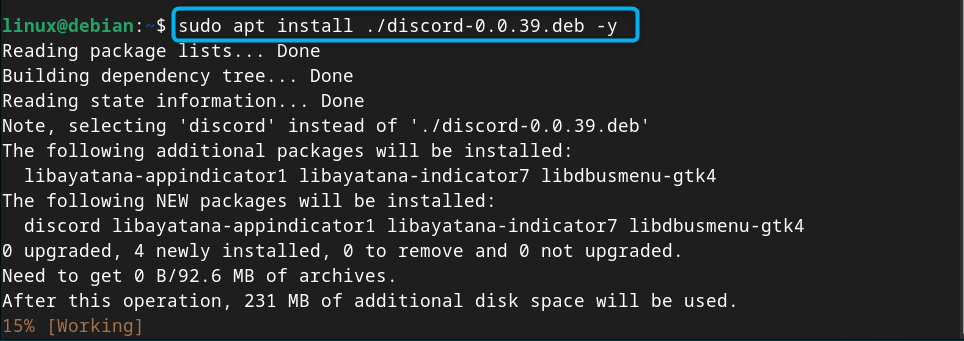
3단계: Debian 12에서 일관되지 않은 실행
Discorde를 설치한 후 애플리케이션 메뉴에서 Debian에서 실행할 수 있습니다:
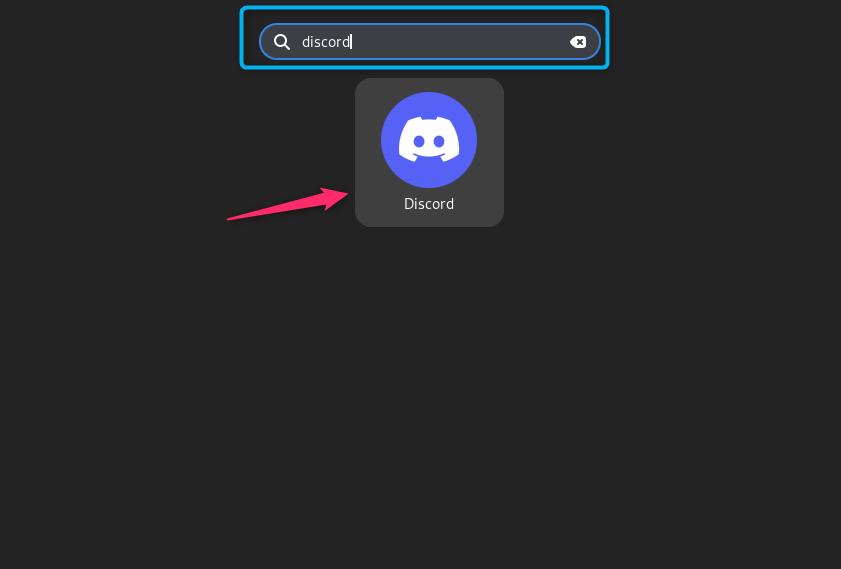
참고: discord 명령을 사용하여 Debian 12에서 Discord를 실행할 수도 있습니다:
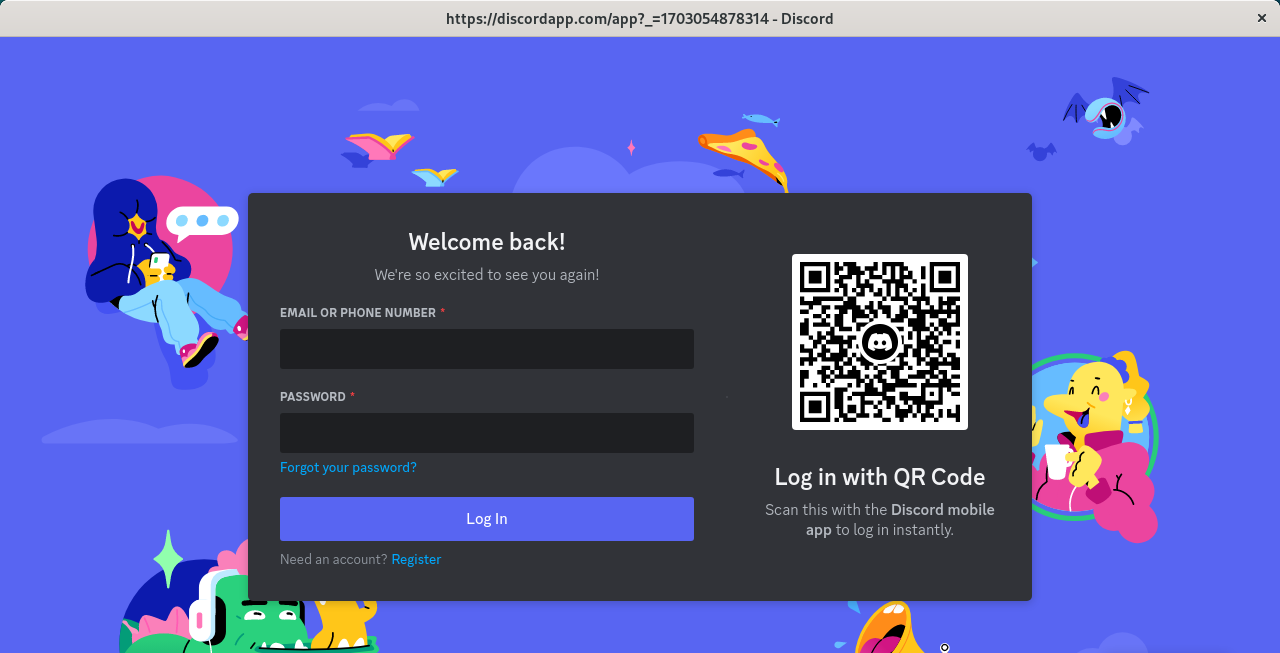
참고: 계정이 없으면 Discord에 등록해야 하며, 이미 계정을 만든 경우에는 이메일 주소와 비밀번호를 사용하세요. 모바일 기기에서 Discord에 로그인하는 경우, QR 코드를 스캔하여 모바일 기기에 이미 로그인되어 있는 Discord ID를 사용할 수 있습니다.
데비안 12에서 불화를 제거하는 방법
다음 명령을 사용하여 Debian 12에서 Discord를 제거할 수 있습니다:
스도쿠는 불협화음을 교묘하게 제거합니다.
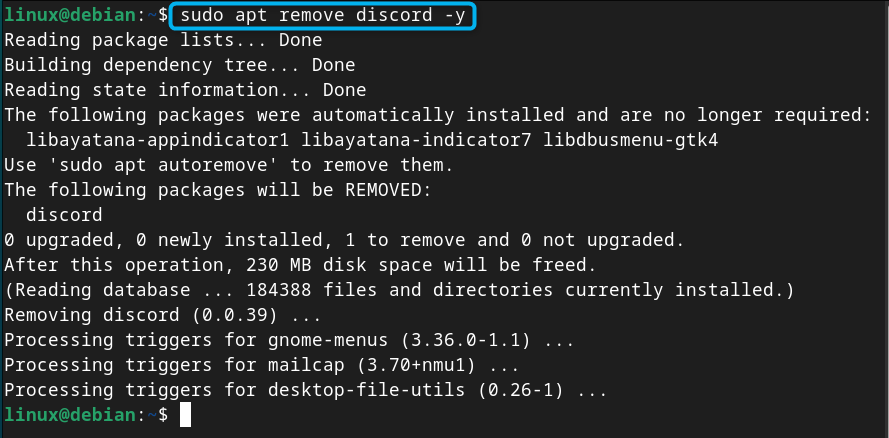
tar.gz 파일에서 Debian 12에 Discord를 설치하는 방법
Debian 시스템에서 Discord tar.gz 파일을 다운로드하고 이를 통해 애플리케이션을 설치할 수도 있습니다. 다음 단계에 따라 설치할 수 있습니다.
1단계: Discord tar.gz 파일 다운로드
먼저 Discord 다운로드 페이지에 접속하여 최신 버전의 discord tar.gz 파일을 다운로드하세요. wget 명령을 사용하여 터미널에서 파일을 다운로드한 후 다음과 같이 tar.gz 소스 파일에 대한 링크를 추가할 수 있습니다.
www.example.com
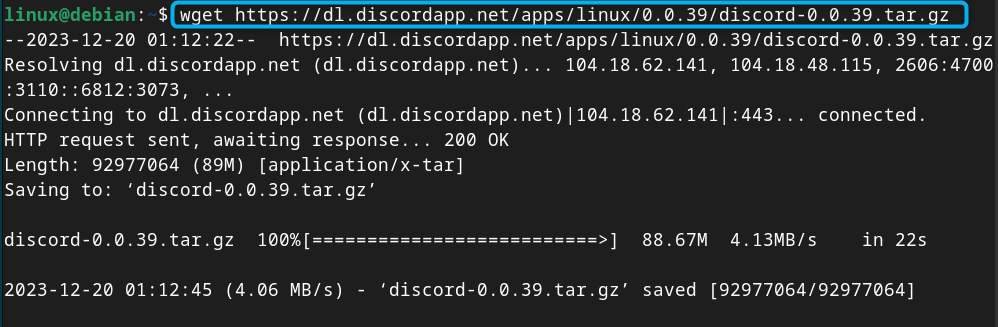
2단계: Debian 12에서 tar.gz 파일 추출
이제 다음 명령을 사용하여 Debian의 /opt 디렉터리에 있는 Discord tar.gz 소스 파일의 압축을 풉니다.
Sudo tar-xvzf discord-0.0.39.tar.gz-C/opt
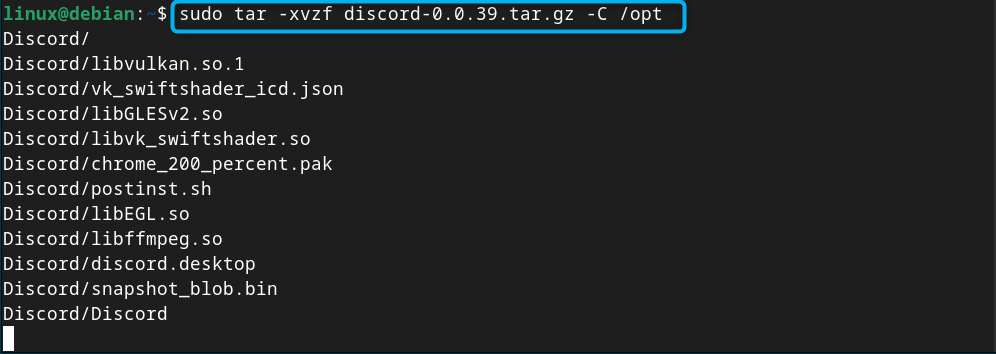
3단계: 심볼릭 링크 만들기
어디서나 명령을 실행할 수 있도록 /opt 디렉터리에 있는 Discord 바이너리의 심볼릭 링크를 /usr/bin 디렉터리로 만들어야 합니다. ln 명령을 통해 심볼릭 링크를 생성한 다음 원본 바이너리 경로와 원하는 파일 위치를 지정할 수 있습니다:
sudo ln—sf/opt/discord/discord/usr/bin/discord
4단계: Debian 12에 Discord 데스크탑 추가
심볼릭 링크를 만든 후에는 언제든지 실행할 수 있도록 데비안 애플리케이션 메뉴에 바탕화면 바로가기를 추가할 차례입니다. 이렇게 하려면 다음 명령을 사용하여 discord.desktop 파일을 엽니다:
sudo nano/opt/Discord/discord.desktop
그런 다음 Exec=로 시작하는 줄을 찾아 경로를 /usr/bin/Discord(생성한 심볼릭 링크)로 변경하세요. 인터넷에서 Discord 사용자 정의 이미지를 다운로드하여 어디에나 배치할 수도 있습니다. 그런 다음 Icon =으로 시작하는 줄로 이동하여 다운로드한 이미지 파일의 경로를 변경합니다.
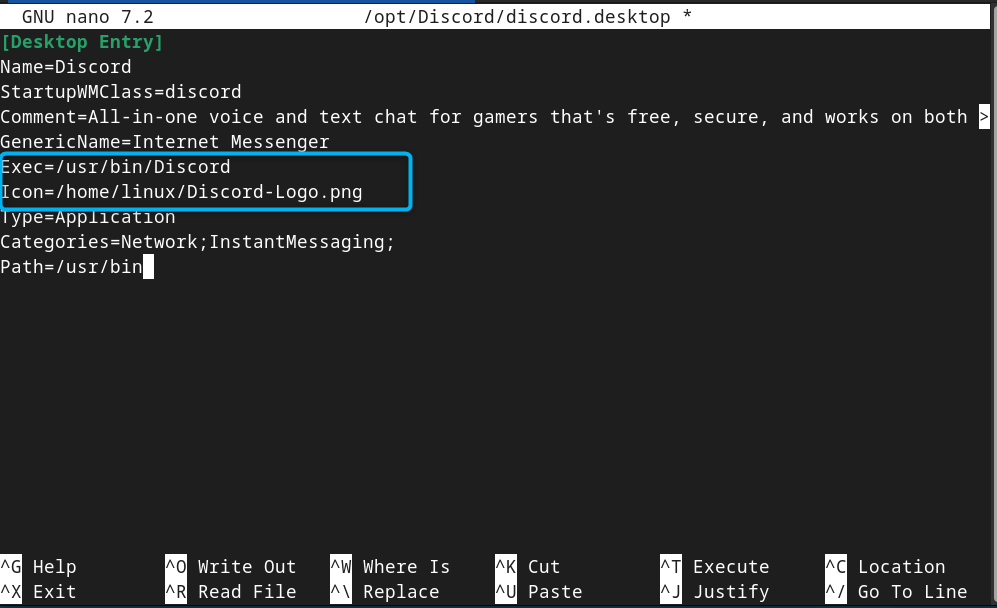
이제 변경을 완료한 후 파일을 저장하세요.
데비안의 애플리케이션 메뉴나 실행 프로그램에서 액세스하려면 discord.dekstop 파일을 /usr/share/applications 위치에 복사해야 합니다:
sudo cp—r/opt/discord/discord.desktop/usr/share/applications
완료되면 시스템을 재부팅하고 애플리케이션 메뉴에서 Debian의 Discord를 실행하세요.
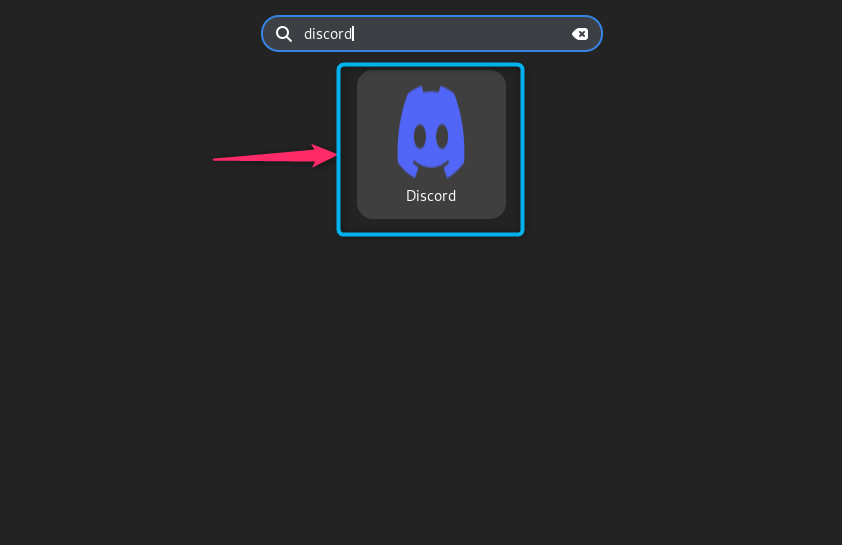
Snap Store
에서 Debian 12에 Discorde를 설치하는 방법다음 단계에 따라 Snap Store에서 Debian 12에 Discord를 설치할 수도 있습니다.
1단계: Debian 12에 Snap Daemon 설치
주어진 명령에 따라 Debian 12에 Snap 데몬을 설치하면 시스템에서 Snap을 사용할 수 있습니다.sudo apt install snapd—y
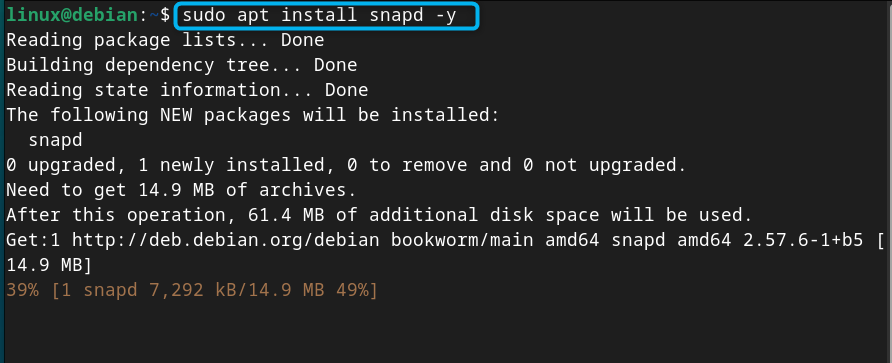
2단계: Snap Store에서 Discord 설치
Snap Daemon을 설치한 후 아래 제공된 명령을 사용하여 Snap Store에서 Debian 12에 Discord를 설치할 수 있습니다.sudo 스냅 설치 불일치

3단계: Debian 12에서 일관되지 않은 실행
다음 명령을 사용하여 Snap Store에서 Debian의 Discord를 실행할 수 있습니다:디스코드를 빠르게 실행
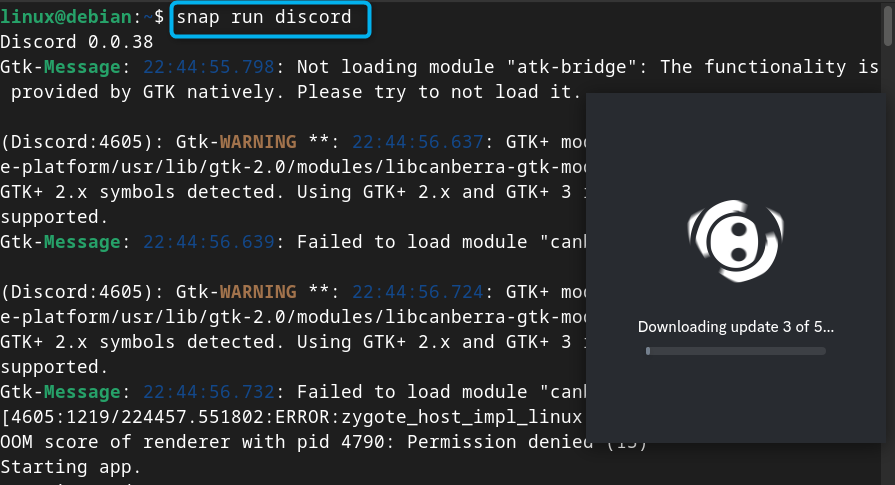
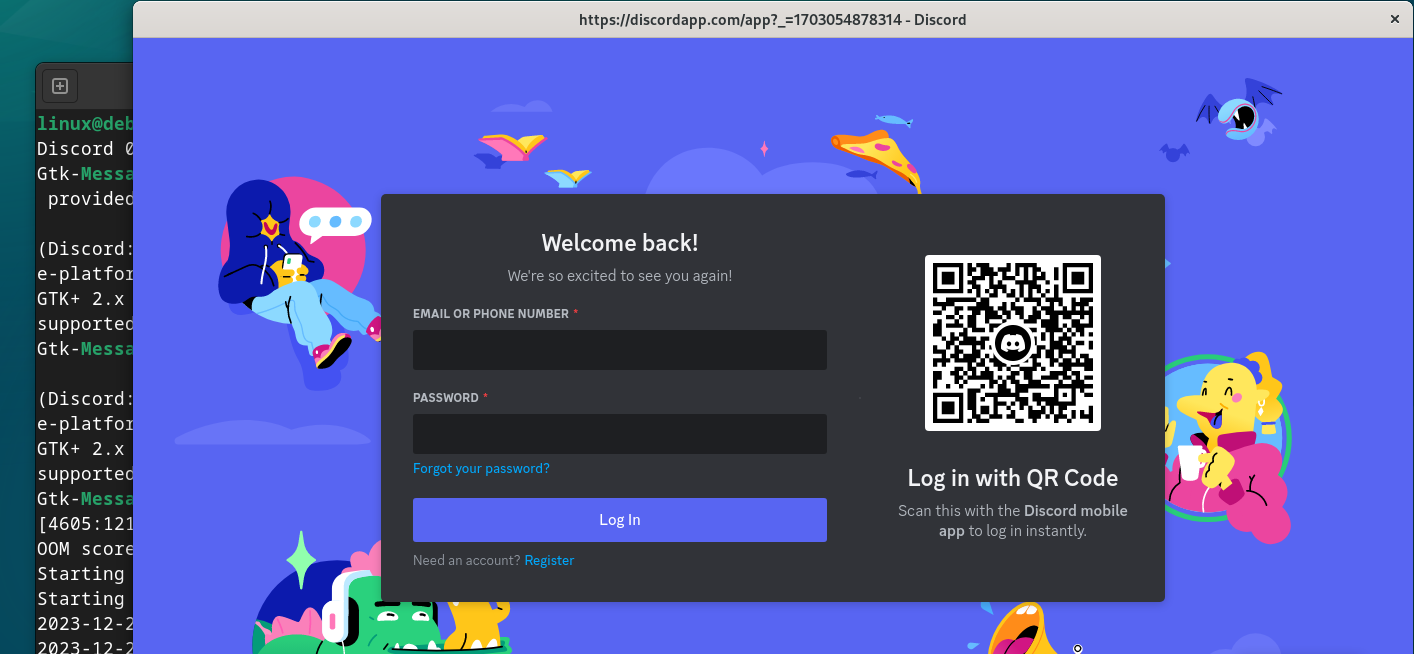
Debian 12의 Snap Store에서 Discord를 제거하는 방법
Debian 12의 Snap Store에서 Discorde를 설치한 경우 다음 명령을 사용하여 시스템에서 Discorde를 제거할 수 있습니다.SUDO Snap은 부조화를 없애줍니다

Debian 12에 Discord를 설치하는 방법
Flatpak을 사용하여 Debian 12에 Discord를 설치할 수도 있습니다. 다음 단계에 따라 수행할 수 있습니다.
1단계: Debian 12에 Flatpak 설치
먼저 다음 명령을 사용하여 Debian 12에 Flatpak을 설치해야 합니다:
Sudo apt install flatpak-y
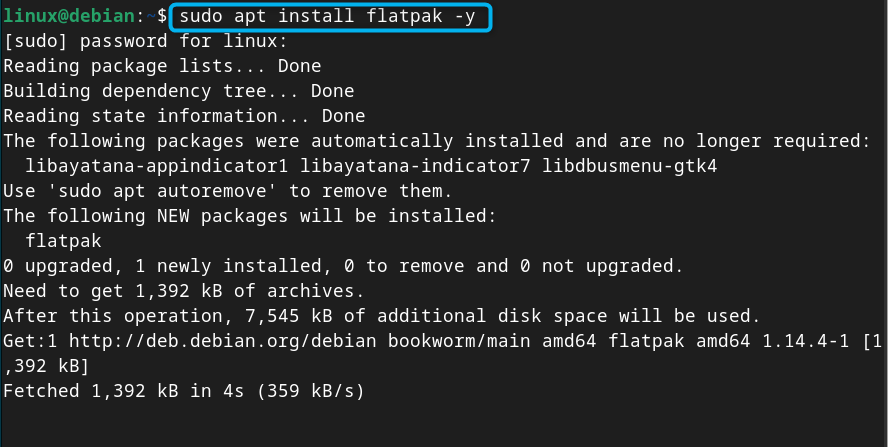
2단계: FlatHub 리포지토리 추가
그런 다음 아래 명령을 통해 Debian에 FlatHub 저장소를 추가하면 시스템에 Flatpak 패키지를 설치할 수 있습니다.
Sudo flathub https://plathub.org/repo/plathub.platpakrepo 원격 추가 – 없는 경우
3단계: Flatpak에서 Debian 12에 Discord 설치
Flatpak에서 Debian 12에 Discord를 설치하려면 다음 명령을 실행하세요:
sudo flatpak discordapp을 설치하세요
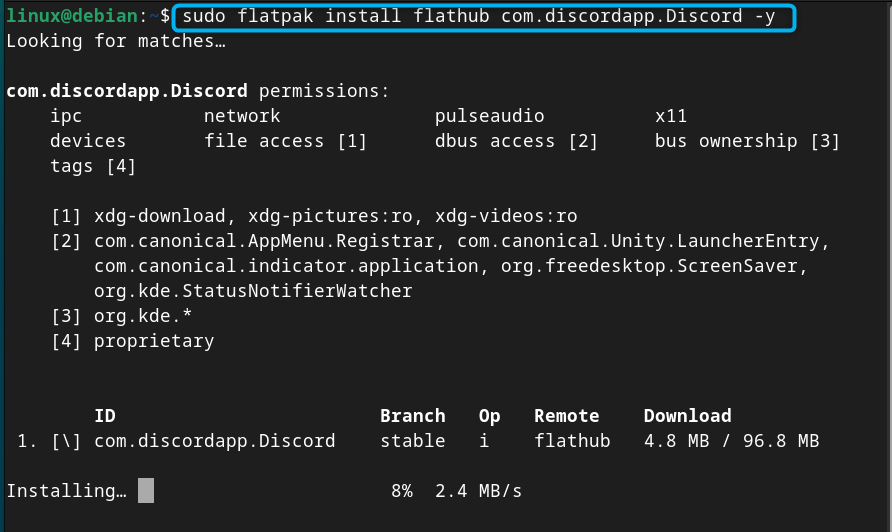
4단계: Flatpak에서 불일치 실행
일반적으로 Flatpak discord는 데비안 시스템의 응용 프로그램 메뉴에 나타납니다. 하지만 찾을 수 없다면 시스템을 다시 시작하거나 아래 명령을 사용하여 시스템에서 일관되지 않게 실행하세요.
Flatpak은 com.discordapp.discord
를 실행합니다.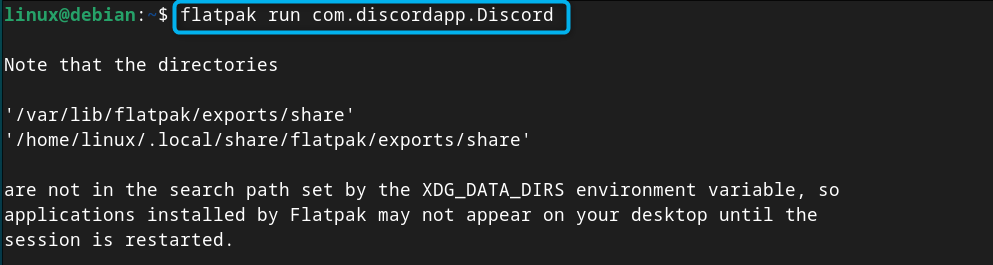
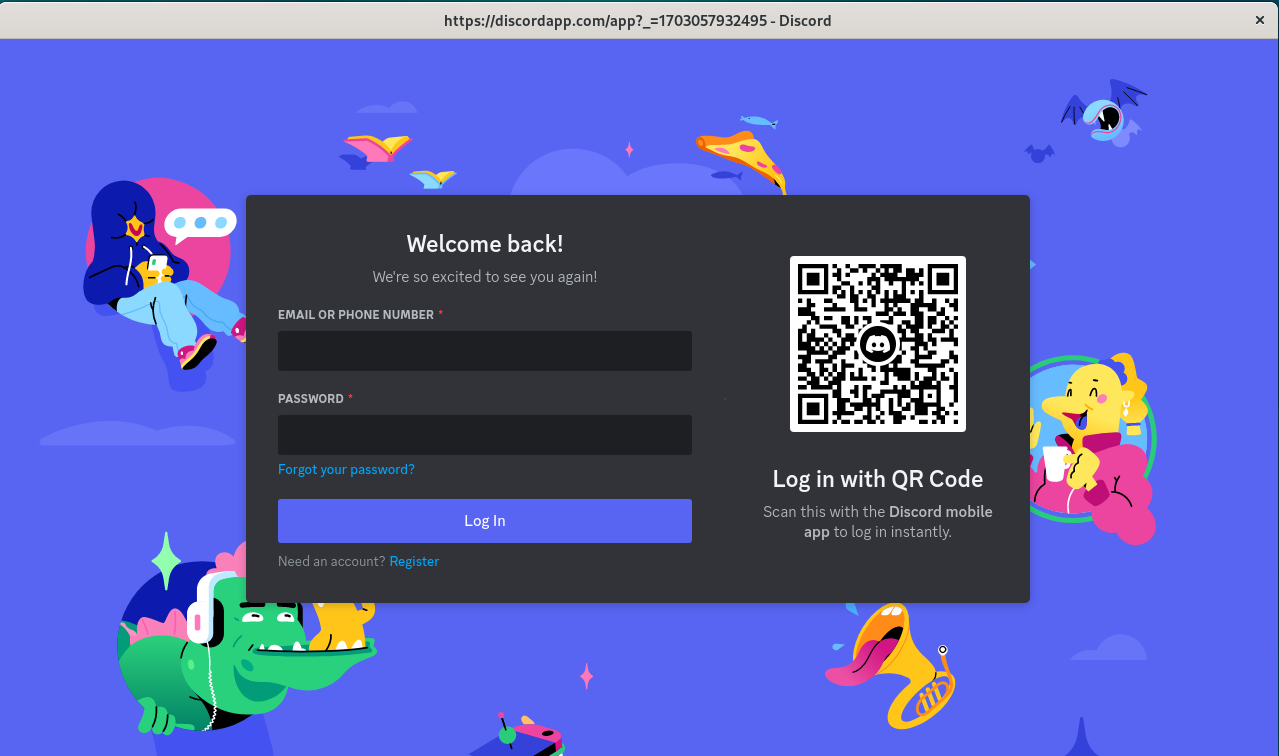
Flatpak
에서 Debian 12 Discord를 제거하는 방법Flatpak을 통해 설치된 Debian 12의 불일치를 제거하려면 아래 명령을 사용할 수 있습니다.
sudo flatpak discordapp을 제거하세요
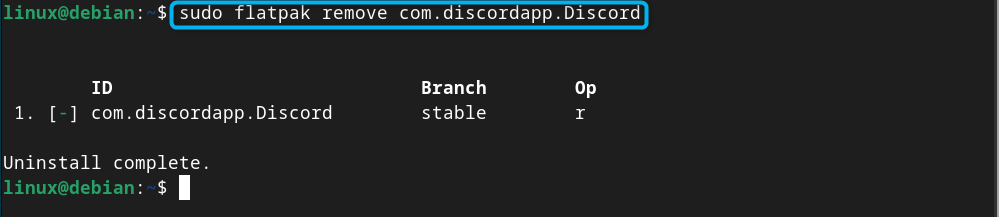
결론
Discord는 전 세계 사람들과 소통하기 위해 널리 사용되는 소셜 플랫폼입니다. 공식 웹사이트에서 Deb 또는 tar.gz 패키지를 다운로드하여 Debian 12에 Discord를 설치할 수 있습니다. Snap Store 및 Flatpak과 같은 독립형 패키지 관리자를 사용하여 설치할 수도 있습니다. 공식적인 방법과 독립형 패키지 관리자를 사용하여 Debian 12에 Discord를 설치하는 단계별 가이드는 이 가이드의 위 섹션에 제공됩니다. 귀하에게 가장 적합한 방법을 따르고 계정에 가입하거나 기존 계정으로 로그인하여 Discord를 시작하세요.
위 내용은 Debian 12에 Discord를 설치하는 방법의 상세 내용입니다. 자세한 내용은 PHP 중국어 웹사이트의 기타 관련 기사를 참조하세요!

핫 AI 도구

Undresser.AI Undress
사실적인 누드 사진을 만들기 위한 AI 기반 앱

AI Clothes Remover
사진에서 옷을 제거하는 온라인 AI 도구입니다.

Undress AI Tool
무료로 이미지를 벗다

Clothoff.io
AI 옷 제거제

Video Face Swap
완전히 무료인 AI 얼굴 교환 도구를 사용하여 모든 비디오의 얼굴을 쉽게 바꾸세요!

인기 기사

뜨거운 도구

메모장++7.3.1
사용하기 쉬운 무료 코드 편집기

SublimeText3 중국어 버전
중국어 버전, 사용하기 매우 쉽습니다.

스튜디오 13.0.1 보내기
강력한 PHP 통합 개발 환경

드림위버 CS6
시각적 웹 개발 도구

SublimeText3 Mac 버전
신 수준의 코드 편집 소프트웨어(SublimeText3)
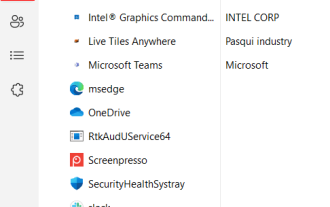 Windows 11/10에서 Discord를 완전히 제거하고 지우는 방법은 무엇입니까?
Apr 27, 2023 pm 04:04 PM
Windows 11/10에서 Discord를 완전히 제거하고 지우는 방법은 무엇입니까?
Apr 27, 2023 pm 04:04 PM
때때로 사용자가 시스템에서 응용 프로그램을 제거하려고 할 때 응용 프로그램을 완전히 제거할 수 없고 응용 프로그램의 일부가 남아 있는 경우가 있습니다. 최근 일부 Windows 사용자가 시스템에서 Discord 앱을 제거할 수 없고 무엇이 잘못되었는지, 어떻게 진행해야 하는지 확신할 수 없다는 사실을 확인했습니다. Discord 앱이 사용자가 인식하지 못하는 사이에 백그라운드에서 실행될 가능성이 여전히 있습니다. 시스템에서 Discord를 완전히 제거하는 방법도 찾고 싶다면 이 문서에서 간단한 단계로 간단한 지침을 제공할 것입니다. Windows 11/10에서 Discord를 완전히 제거하는 방법 Discord가 시작되지 않으면 시작 앱에서 Discord를 비활성화하세요.
 Discord 방해금지 모드의 의미와 사용 방법은 무엇인가요?
Jun 03, 2023 pm 01:02 PM
Discord 방해금지 모드의 의미와 사용 방법은 무엇인가요?
Jun 03, 2023 pm 01:02 PM
Discord 방해금지 모드를 활성화한 경우 앱에 알림이 표시되지 않습니다. 여기에는 서버, 그룹 채팅, 다이렉트 메시지가 포함됩니다. 디스코드는 게임 내에서 문자, 사진, 영상통화 등을 통해 소통할 수 있는 채팅 애플리케이션이다. 게이머들이 실시간으로 서로 채팅하고 조율할 수 있는 소통 채널로 설계되었습니다. DND 설정을 사용하면 보고 싶지 않은 모든 수신 메시지를 비활성화할 수 있습니다. 작업하는 동안 어떤 메시지로든 방해받고 싶지 않을 때 유용합니다. 또한, 자리를 비운 동안 길드를 관리하는 데 도움이 되는 최고의 Discord 봇을 사용해 볼 수도 있습니다. Discord Do Not Disturb의 의미와 사용 방법이 궁금하다면 이 튜토리얼이 도움이 될 것입니다. 디
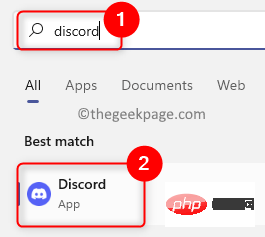 Windows 11/10에서 시작 시 Discord를 비활성화하는 방법은 무엇입니까?
Apr 26, 2023 pm 02:22 PM
Windows 11/10에서 시작 시 Discord를 비활성화하는 방법은 무엇입니까?
Apr 26, 2023 pm 02:22 PM
요즘 많은 사용자들이 discord라는 애플리케이션을 사용하기 시작했습니다. 이 애플리케이션은 주로 음성, 문자 또는 영상 통화를 통해 의사소통하는 데 사용됩니다. 그러나 최근에는 Windows 시스템이 시작될 때 discord 응용 프로그램이 자동으로 시작된다고 많은 사용자가 보고했습니다. 시작할 때 필요하지 않기 때문에 매번 꺼야 한다는 점은 매우 답답합니다. Discord 앱에는 Windows 시작 시 이 앱이 표시되지 않도록 하려면 사용자가 변경해야 하는 설정이 있습니다. 이 상황을 피할 수 있는 방법을 여전히 찾고 있다면, 이 문서에서는 Windows 11 시스템에서 Discord 열림을 비활성화하는 방법에 대한 두 가지 방법을 안내할 것입니다. Discord 설정에서 Discor를 비활성화하는 방법
 Debian 12에 Snap을 설치하는 방법
Mar 20, 2024 pm 08:51 PM
Debian 12에 Snap을 설치하는 방법
Mar 20, 2024 pm 08:51 PM
Snap은 컨테이너화된 애플리케이션을 설치하는 편리한 방법을 제공하는 Linux 시스템용으로 설계된 외부 패키지 관리자입니다. Snap을 사용하면 추가 종속성 설치에 대한 걱정 없이 패키지를 쉽게 다운로드하고 설치할 수 있습니다. 관리자는 패키지에 필요한 종속성을 자동으로 해결하여 패키지가 시스템에서 원활하게 실행되도록 합니다. Snap은 기본 apt 패키지 관리자를 보완하여 시스템에 애플리케이션을 설치하고 실행하기 위한 또 다른 옵션을 제공합니다. 이 가이드에서는 Debian12에 Snap을 설치하는 방법에 대한 전체 가이드를 찾을 수 있습니다. 개요: Debian12에 Snap을 설치하는 방법 Snap에서 패키지 가용성을 찾는 방법 Snap에서 패키지에 대한 정보를 찾는 방법
 Wine의 데비안 설치 및 Wine의 데비안 설치 튜토리얼
Feb 12, 2024 am 10:36 AM
Wine의 데비안 설치 및 Wine의 데비안 설치 튜토리얼
Feb 12, 2024 am 10:36 AM
Wine은 Linux 시스템에서 Windows 애플리케이션을 실행할 수 있는 호환성 계층입니다. 이를 통해 사용자는 이중 시스템 설치나 가상 머신 설정 없이도 Linux 시스템에서 Windows 애플리케이션을 원활하게 실행할 수 있습니다. 이 기사에서는 Debian 시스템에서 Windows 애플리케이션을 실행하는 방법을 소개합니다. . Wine을 설치하고 관련 튜토리얼을 제공합니다. Wine 설치 데비안 시스템에 Wine을 설치하는 것은 매우 간단합니다. apt 명령을 사용하고 터미널을 열고 다음 명령을 입력하십시오: ``shellsudoapt-getupdatesudoapt-getinstallwine`` 이렇게 하면 설치 후 패키지 목록이 업데이트되고 Wine이 설치됩니다. 완료되었습니다. 가능합니다.
 Windows에서 Debian 및 deb 파일 설치에 대한 전체 안내서
Feb 14, 2024 pm 11:03 PM
Windows에서 Debian 및 deb 파일 설치에 대한 전체 안내서
Feb 14, 2024 pm 11:03 PM
Windows 시스템에 Debian을 설치하고 Windows에 직접 deb 파일을 설치하는 것은 많은 Linux 애호가들이 이중 시스템을 탐색하거나 새로운 소프트웨어를 사용해 볼 수 있는 방법입니다. 이 기사에서는 이 두 가지 설치 방법에 대한 단계와 주의 사항을 자세히 설명합니다. Windows에 Debian 설치 Windows 시스템에 Debian을 설치하려면 일반적으로 VirtualBox와 같은 가상 머신 소프트웨어를 사용해야 합니다. 구체적인 단계는 다음과 같습니다. 1. Windows에서 실행할 수 있는 무료 가상화 소프트웨어인 VirtualBox를 다운로드하여 설치합니다. 동일한 컴퓨터. 여러 운영 체제. 2. Debian ISO 이미지 파일을 다운로드합니다. Debian 공식 웹사이트에서 다운로드 링크를 찾을 수 있습니다. 3. 에
 데비안 12에 Steam을 설치하는 방법
Mar 21, 2024 pm 10:10 PM
데비안 12에 Steam을 설치하는 방법
Mar 21, 2024 pm 10:10 PM
STEAM은 Valve Corporation에서 개발한 인기 게임 플랫폼으로, 게임을 구매, 다운로드, 설치 및 플레이할 수 있습니다. 소프트웨어 관련 문제를 해결하기 위해 자동 업데이트, 매치메이킹, 커뮤니티 포럼 등의 기능을 제공합니다. 이 외에도 광범위한 커뮤니티 지원을 제공하므로 Steam을 사용하여 다른 플레이어 및 개발자와 상호 작용할 수도 있습니다. 이 가이드에서는 다음을 배울 수 있습니다: Debian12에 Steam을 설치하는 방법 Debian12에서 Steam을 실행하는 방법 Debian12에서 Steam을 제거하는 방법 결론 Debian12에 Steam을 설치하는 방법 Debian12에 Steam을 설치할 수 있습니다: Debian 공식 저장소 deb 패키지
 Debian 11에서 시스템을 로그아웃하거나 종료하는 방법
Dec 27, 2023 pm 02:22 PM
Debian 11에서 시스템을 로그아웃하거나 종료하는 방법
Dec 27, 2023 pm 02:22 PM
Debian11에서 시스템을 종료하는 방법은 무엇입니까? 에디터를 이용한 구체적인 작업을 살펴보겠습니다. 방법 1: [모든 앱] - [로그아웃]을 클릭하세요. 팝업 인터페이스에서 [종료]를 클릭하세요. 방법 2: 터미널에서 다음 명령을 실행합니다: sudoshutdown-hnow






